Cara Menambahkan Tombol Pesan Lagi ke WooCommerce
Diterbitkan: 2022-08-29Apakah Anda ingin menambahkan tombol pesan lagi ke toko WooCommerce Anda sehingga pelanggan Anda dapat membeli kembali barang yang sama dari pesanan mereka sebelumnya? Dalam panduan ini, kami akan menunjukkan kepada Anda proses persisnya yang perlu Anda ikuti untuk membuat tombol atur ulang.
Tetapi sebelum kita melanjutkan ke langkah-langkahnya, mari kita pahami mengapa bermanfaat untuk menambahkan tombol pesan lagi ke WooCommerce.
Mengapa Membiarkan Pelanggan Mengulangi Pesanan di WooCommerce?
Salah satu tujuan utama dari setiap bisnis eCommerce adalah untuk memiliki pelanggan yang kembali. Produk seperti bahan makanan, perlengkapan mandi, perlengkapan kebersihan, dll adalah sesuatu yang sering dibeli orang. Dengan bantuan tombol pesan lagi, pelanggan sekarang tidak perlu mencari item individual setiap saat. Mereka dapat dengan mudah menemukan daftar pesanan mereka dan semua produk di gerobak tersebut melalui riwayat pesanan mereka dari halaman akun.
Karena itu, pelanggan dapat menghemat waktu dan melakukan pembayaran dengan lancar, menghasilkan pengalaman pengguna yang baik. Dan seperti yang kita semua tahu, jika pembeli memiliki pengalaman yang baik saat membeli dari situs web tertentu, maka ada kemungkinan besar mereka akan membeli lagi dari situs web yang sama. Selain itu, memiliki pelanggan tetap akan meningkatkan keuntungan bisnis Anda karena mereka sering membeli dari Anda dan mereka menghabiskan lebih banyak dibandingkan dengan pelanggan yang hanya membeli sekali.
Tidak hanya itu tetapi dengan analitik perilaku pelanggan, Anda dapat melacak produk yang paling banyak dibeli kembali. Ini membantu Anda merencanakan strategi yang lebih baik dan mengubah pelanggan baru menjadi pelanggan tetap.
Sekarang Anda tahu betapa pentingnya memiliki tombol pesan lagi di toko WooCommerce Anda. Sekarang mari kita lanjutkan dan lihat bagaimana cara menambahkan tombol order lagi ke WooCommerce.
Bagaimana Cara Menambahkan Tombol Pesan Lagi ke WooCommerce?
Ada tiga cara utama untuk menambahkan tombol pesan lagi ke WooCommerce.
- Opsi WooCommerce default
- Dengan plugin
- Secara terprogram
Sebelum kita masuk ke tutorial, pastikan untuk mengatur WooCommerce dengan benar tanpa melewatkan langkah apa pun untuk menghindari masalah apa pun.
1) Opsi Pesanan Lagi WooCommerce Default
Karena WooCommerce sudah memiliki fitur yang menampilkan tombol Pesan Lagi secara default, di bagian ini kami akan menunjukkan cara kerja tombol tersebut.
' Halaman Akun Saya ' WooCommerce memungkinkan pelanggan untuk melihat status pesanan apa pun yang telah mereka lakukan. Mereka dapat menemukan informasi rinci tentang pesanan tertentu jika pesanan telah selesai (status pesanan ditampilkan sebagai "Selesai" ). Misalnya, apa yang mereka beli, berapa banyak yang mereka belanjakan, kapan mereka melakukan pembelian, dll. Untuk melihat detailnya, pelanggan cukup mengklik tombol ' Lihat ' di sebelah pesanan mereka, seperti yang ditunjukkan pada gambar.
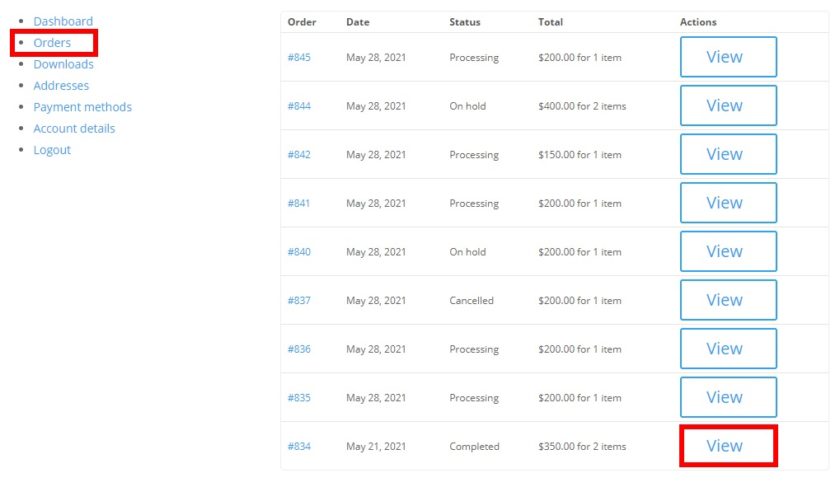
Sementara itu, perlu diperhatikan bahwa berdasarkan tema yang Anda gunakan, halaman Akun Saya dan opsinya mungkin berbeda.
Tombol untuk Memesan lagi akan tersedia setelah pelanggan membuka pesanan yang ingin mereka lihat. Menggunakan tombol pelanggan dapat menyusun ulang item/pesanan sebelumnya. Setelah pesanan ditempatkan, mereka akan diarahkan ke halaman checkout untuk menyelesaikan pesanan.
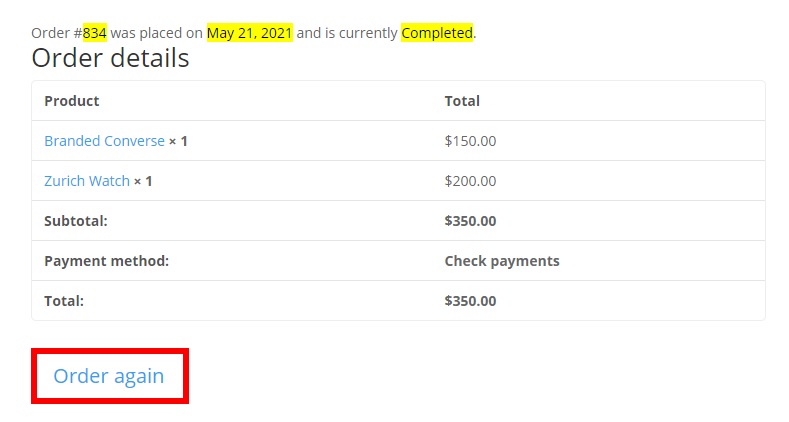
Pelanggan dapat dengan mudah memesan ulang menggunakan tombol Pesan Lagi dari metode ini. Jika Anda menjual produk yang sering dibeli pelanggan, Anda juga dapat mengubah halaman Terima Kasih dan membiarkan pelanggan mengatur pengingat untuk melakukan pemesanan lain pada interval tertentu.
2) Tambahkan Tombol Pesan Lagi menggunakan Plugin
Sekarang Anda mungkin bertanya-tanya, mengapa kita membutuhkan plugin untuk menambahkan tombol order lagi padahal sudah ada secara default? Nah seperti yang kami sebutkan sebelumnya tombol default WooCommerce Order Again hanya berfungsi jika status ordernya ' Completed '.
Jika Anda ingin menambahkan tombol Pesan lagi ke pesanan apa pun terlepas dari statusnya, maka menggunakan plugin khusus adalah cara terbaik untuk menambahkan fitur ini ke toko WooCommerce Anda.
WooCommerce memiliki beberapa plugin yang memungkinkan Anda membuat tombol order lagi. Di sini, mari kita lihat beberapa plugin yang mudah digunakan dan populer terlebih dahulu.
Beli Lagi untuk WooCommerce
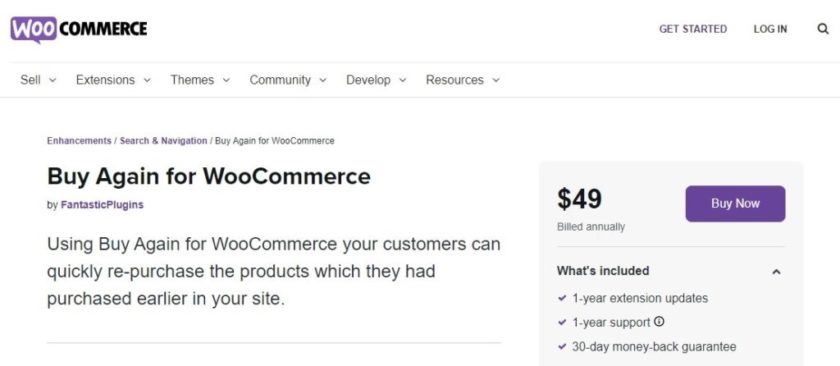
Seperti yang disarankan dalam namanya sendiri, Beli Lagi untuk WooCommerce adalah salah satu plugin premium paling populer yang memungkinkan pelanggan untuk dengan cepat membeli produk yang mereka beli sebelumnya dari situs web Anda. Plugin ini juga sangat mudah digunakan dan dikonfigurasi.
Plugin ini menawarkan bagian berbeda ' Beli Lagi ' di Halaman Akun Saya di mana produk yang dibeli terdaftar. Sehingga pelanggan cukup masuk ke bagian tersebut dan langsung melakukan pembelian ulang produk menggunakan tombol ' Beli Sekarang' . Selain itu, alat ini memberi Anda beberapa opsi untuk memungkinkan pelanggan mengulangi pesanan dan membantu Anda meningkatkan penjualan.
Fitur Utama
- Cari produk untuk repeat order
- Opsi untuk "Beli Lagi" di halaman Akun Saya
- Ulangi pesanan menggunakan daftar Pesanan
- Menampilkan daftar produk yang dibeli sebelumnya
Harga
Beli Lagi untuk WooCommerce adalah plugin premium dengan biaya 49 USD per tahun yang mencakup jaminan uang kembali 30 hari.
Pesan Satu Klik Pesan Ulang
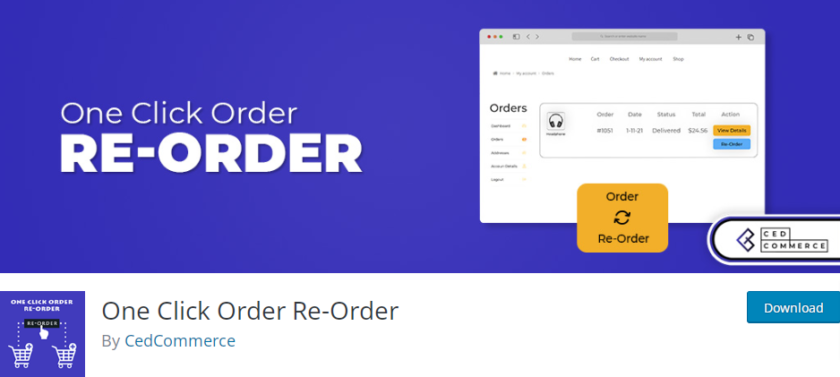
One Click Order Reorder adalah salah satu plugin gratis terbaik untuk menambahkan tombol order lagi. Anda dapat membiarkan pelanggan Anda melakukan pemesanan sebelumnya hanya dengan satu klik.
Tidak hanya itu, pelanggan juga dapat menghapus atau mengubah detail pesanan dari halaman pesanan. Juga, jika produk tertentu tidak tersedia, Anda dapat memberi tahu pelanggan. Selain itu, plugin ini juga memiliki fitur keranjang , yang memungkinkan pelanggan untuk menambahkan produk massal ke dalam keranjang dan kemudian menambahkannya hanya dalam satu klik.
Fitur Utama
- Pelanggan dapat menyimpan item keranjang
- Kosongkan troli setelah menambahkan item pesanan ke troli
- Pesanan dengan status apa pun dapat dibaca ke troli
- Menambahkan tombol Pesan Ulang ke setiap pesanan yang terdaftar
Harga
One Click Order Reorder adalah plugin gratis 100% yang dapat diunduh dari repositori plugin WordPress.
Tambahkan Tombol Re-Order Menggunakan One Click Order Reorder Plugin
Untuk demonstrasi ini, kami akan menggunakan plugin One Click Order Re-Order karena tersedia gratis dan mudah digunakan.
Seperti namanya, ini memungkinkan pengguna untuk mengulangi pesanan mereka hanya dengan satu klik sederhana. Dan itu juga, terlepas dari status pesanan mereka. Anda juga mendapatkan fitur lain untuk meningkatkan pengalaman pelanggan.
Sebelum memulai, Anda harus menginstal dan mengaktifkan plugin di situs Anda.
1. Instal dan Aktifkan Plugin
Pertama, buka dasbor admin WordPress Anda dan pilih Plugins > Add New . Di halaman ini, cari kata kunci plugin di bilah pencarian.
Setelah Anda menemukan plugin yang Anda inginkan, klik tombol ' Instal Sekarang ' untuk memulai proses instalasi. Kemudian, klik tombol ' Aktifkan ' untuk memulai dengan plugin.
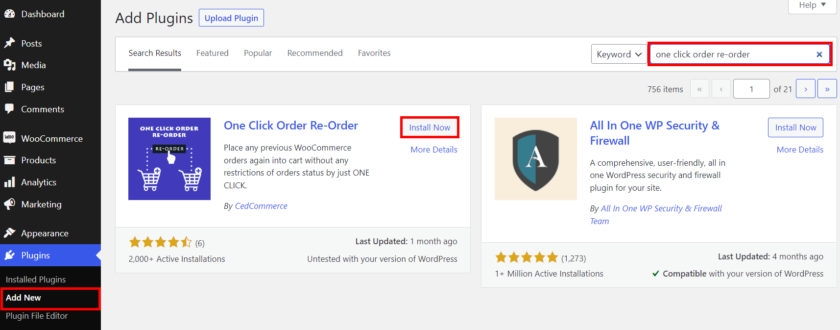
Jika Anda ingin mendapatkan versi pro atau menggunakan plugin premium lain untuk ini, Anda harus mengunggah aktivasinya secara manual.
Untuk mempelajari lebih lanjut, Anda dapat memeriksa panduan terperinci kami tentang cara menginstal plugin WordPress secara manual.
2. Tambahkan Tombol Pesan Ulang
Segera setelah Anda menginstal dan mengaktifkan plugin, tombol Pesan Ulang akan muncul secara otomatis di bagian Pesanan di halaman Akun Saya pengguna.

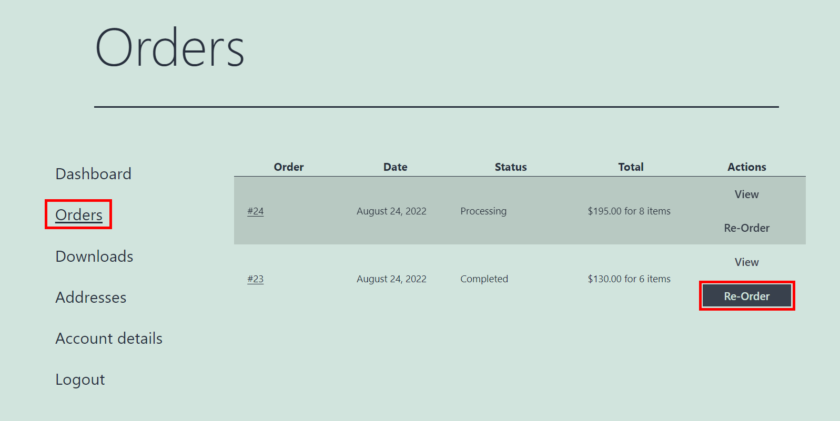
Untuk mengulang pesanan, pengguna hanya perlu mengklik tombol ini. Pada halaman berikutnya, pengguna akan melihat keranjang belanja mereka di mana mereka dapat mengubah rincian pesanan mereka sesuai kebutuhan.
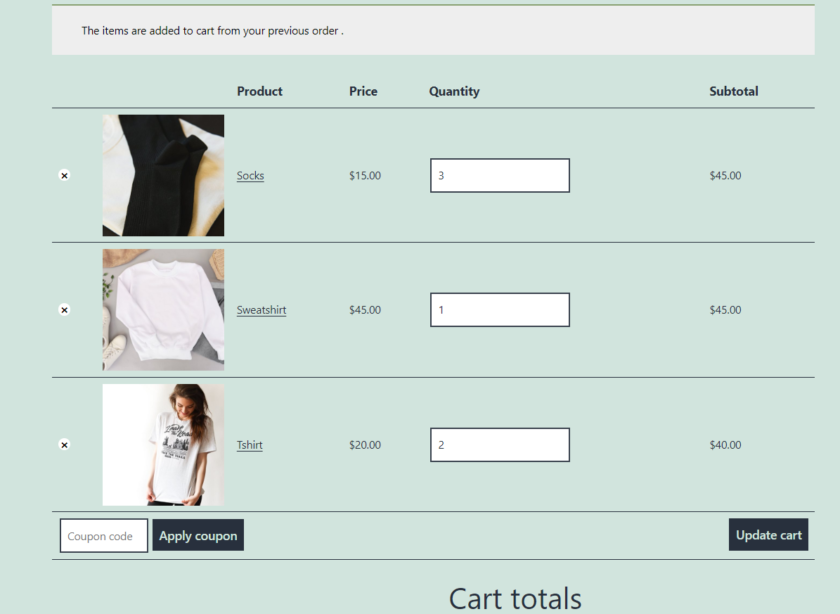
3. Konfigurasikan Pengaturan Plugin
Selain opsi pemesanan ulang, Anda juga mendapatkan akses ke pengaturan plugin lainnya. Untuk ini, buka WooCommerce > One Click Order Re-Order di dasbor.
Di sini, Anda akan melihat pengaturan untuk mengaktifkan atau menonaktifkan Place Same Order, Basket, Order Re-Order Filter, Order Note, dan banyak lagi.
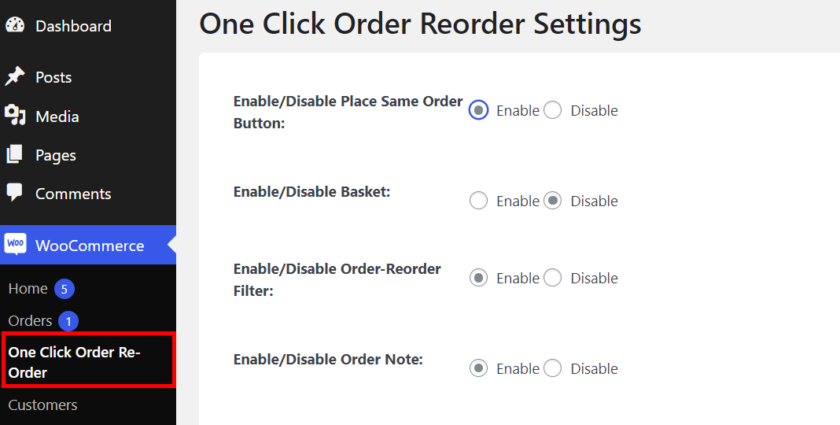
Saat Anda mengaktifkan tombol Tempatkan Pesanan yang Sama, itu akan muncul di bagian Pesanan di halaman Akun saya pengguna di sebelah tombol Pesan Ulang.

Sebuah pop-up akan muncul setelah mengklik tombol ini menunjukkan semua rincian pesanan. Jadi, pengguna dapat mengubah pesanan mereka dan mengecualikan produk yang tidak diinginkan di halaman yang sama. Fitur ini membantu membuat proses checkout lebih cepat dan lebih ramah pengguna.
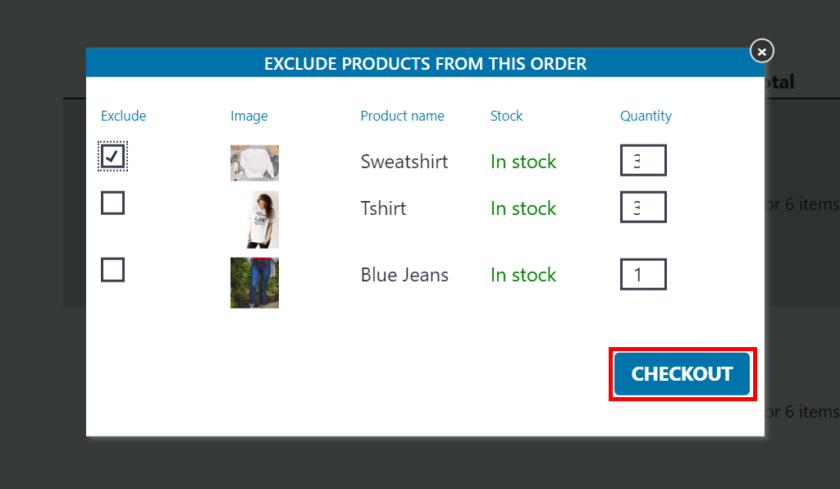
Selanjutnya, jika Anda mengaktifkan fitur keranjang belanja, Anda dapat menyesuaikan teks tombol untuk menambah dan menghapus dari keranjang. Anda bahkan dapat mengunggah gambar khusus pilihan Anda untuk ikon keranjang.
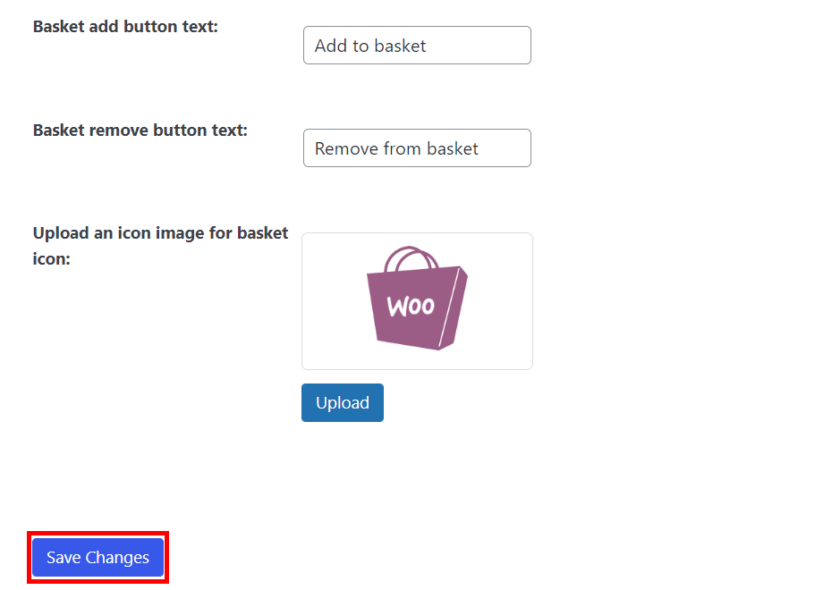
Pastikan untuk mengklik tombol ' Simpan Perubahan ' setelah mengkonfigurasi pengaturan.
3. Tambahkan Tombol Pesan Lagi Secara Terprogram
Jika Anda merasa nyaman dengan mengedit kode dan memodifikasi file inti dan tidak ingin menginstal plugin pihak ketiga, maka metode ini sangat cocok untuk Anda.
Namun, pastikan untuk melakukan pencadangan lengkap situs Anda sebelum melakukan modifikasi apa pun pada toko WooCommerce langsung Anda. Dengan melakukan ini, Anda dapat memastikan bahwa itu tidak menyebabkan konflik antara plugin atau kode apa pun.
Anda dapat menggunakan plugin seperti Cuplikan Kode untuk menambahkan kode khusus atau Anda dapat langsung menempelkan cuplikan langsung ke file functions.php dari tema anak Anda. Anda dapat membuat tema anak secara manual atau menggunakan plugin tema anak, mana saja yang Anda inginkan.
Untuk menggunakan plugin Cuplikan Kode, Anda perlu menginstal dan mengaktifkannya seperti plugin lainnya.
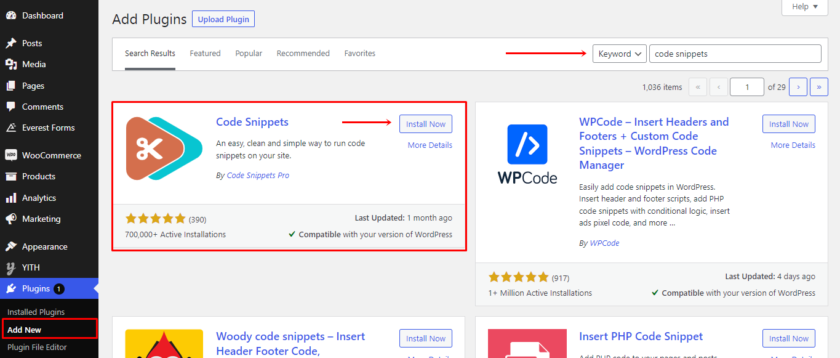
Setelah instalasi, Anda dapat menemukan konfigurasi plugin di panel kiri. Kemudian Anda cukup pergi ke plugin dan klik 'Tambah Baru' untuk menambahkan cuplikan baru ke situs web Anda.
Cuplikan Kode untuk Menambahkan Tombol
Anda dapat menyalin kode berikut untuk menambahkan tombol pesan lagi ke toko WooCommerce Anda untuk semua pesanan yang sudah selesai.
function ql_add_order_again_button( $actions, $order ) { if ( $order->has_status( 'memproses' ) ) {
$actions['order-again'] = array(
'url' => wp_nonce_url( add_query_arg( 'order_again', $order->id ) , 'woocommerce-order_again' ),
'name' => __( 'Pesan Lagi', 'woocommerce' )
);
}
kembalikan $aksi;
}
add_filter( 'woocommerce_my_account_my_orders_actions', 'ql_add_order_again_button', 50, 2 );Dan tempel di dalam cuplikan. Sebelum menyimpannya, Anda dapat mengganti status pesanan dari ' memproses ' dengan status pesanan lain yang Anda inginkan. Terakhir, klik tombol Simpan Cuplikan dan pastikan untuk memeriksa apakah kode berfungsi atau tidak.
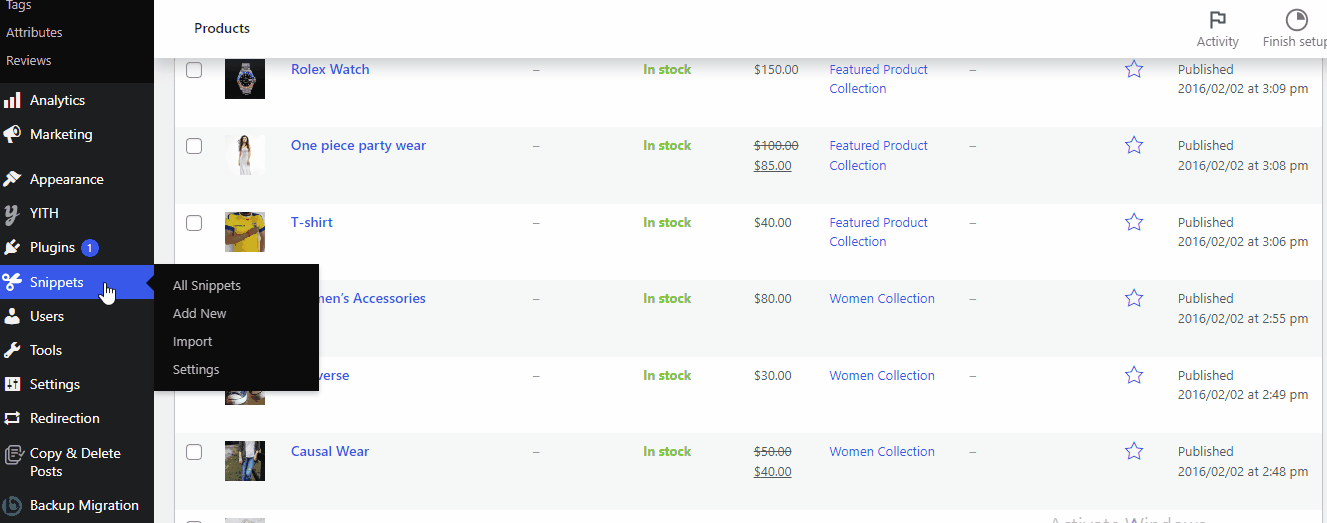
Atau, Anda dapat menambahkan kode langsung ke file functions.php dari tema anak Anda. Untuk itu pergi ke Appearance> Theme File Editor . Anda dapat menemukan file functions.php di bawah File Tema. Cukup klik itu, gulir ke akhir tempel kode. Setelah itu, klik tombol Perbarui File .
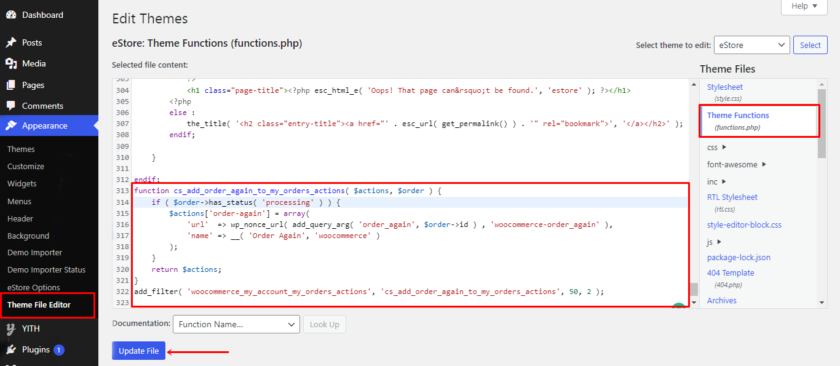
Seperti yang Anda lihat pada gambar di bawah ini, tombol Order Again telah ditempatkan pada item yang masih dalam status Processing.
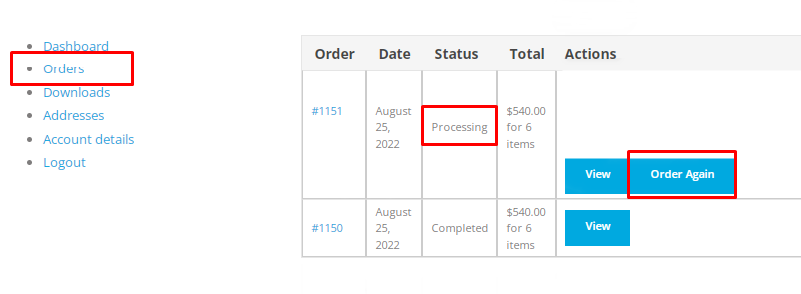
Hapus Tombol Pesan Lagi
Terlepas dari kelebihannya, mungkin ada kasus di mana Anda tidak memerlukan tombol Pesan Lagi di situs web WooCommerce Anda. Anda dapat menghapus tombol dengan cuplikan yang sangat sederhana. Cukup tempel kode berikut ke plugin Cuplikan Kode atau file functions.php .
Langkah-langkah untuk menempelkan kode sama seperti yang kita lakukan sebelumnya.
remove_action( 'woocommerce_order_details_after_order_table', 'woocommerce_order_again_button' );
Setelah Anda selesai menambahkan kode, klik tombol Simpan Perubahan atau Perbarui File. Juga, periksa apakah kode berfungsi untuk situs web Anda atau tidak. Untuk melakukannya, buka Halaman Akun Saya>Pesanan . Anda dapat melihat bahwa tombol Pesan Lagi tidak muncul di daftar pesanan mana pun.
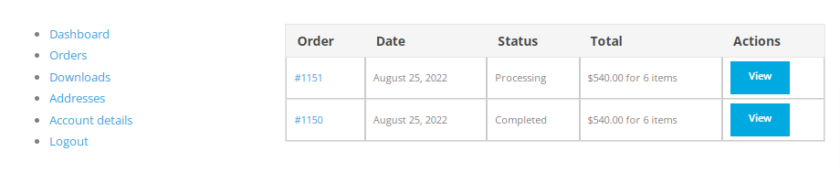
Itu saja dengan kode sederhana ini Anda dapat menghapus tombol Pesan Lagi dari toko WooCommerce.
Kesimpulan
Secara keseluruhan, menambahkan tombol pesan lagi untuk memungkinkan pelanggan Anda memesan ulang hal-hal yang sering mereka butuhkan akan menghemat banyak waktu dan akan meninggalkan kesan yang baik. Selain itu, memiliki pelanggan tetap akan meningkatkan keuntungan bisnis Anda karena mereka membelanjakan lebih banyak dibandingkan dengan pelanggan yang hanya membeli sekali.
Pada artikel ini, kita telah melihat berbagai metode untuk menambahkan tombol order lagi ke WooCommerce . Tiga metode yang kami sarankan adalah:
- Tombol Pesan Lagi WooCommerce Default
- Plugin
- Cuplikan Kode
Jika Anda perlu menambahkan tombol pesan lagi hanya untuk pesanan yang statusnya Selesai maka Anda tidak perlu mengubah pengaturan apa pun karena WooCommerce sudah memiliki fitur bawaan untuk itu.
Di sisi lain, jika Anda ingin menampilkan tombol reorder untuk semua jenis pesanan terlepas dari statusnya, Anda dapat mempertimbangkan metode kedua. Terakhir, jika Anda nyaman memodifikasi file inti situs web Anda, maka Anda dapat memilih opsi ketiga yang tidak memerlukan plugin tambahan.
Semua metode yang kita bahas hari ini mudah digunakan untuk pemula dan pasti akan memberikan hasil yang diinginkan.
Kami sangat berharap Anda menikmati membaca dan menemukan informasi ini berguna. Jika ya, pertimbangkan untuk berbagi dengan teman dan blogger lain tentang konten ini di media sosial dan tinggalkan komentar di bawah.
Sementara itu, Anda dapat membuka arsip blog kami untuk topik terkait lainnya. Misalnya, berikut adalah beberapa artikel lain yang mungkin menarik bagi Anda:
- Bagaimana cara Mengedit Gateway Pembayaran WooCommerce di WooCommerce
- Plugin Manajemen Inventaris WooCommerce Terbaik
- Cara Mengatur Harga Dinamis di Situs Web WooCommerce
